為 GIF 動圖上色的 3 種有效方法
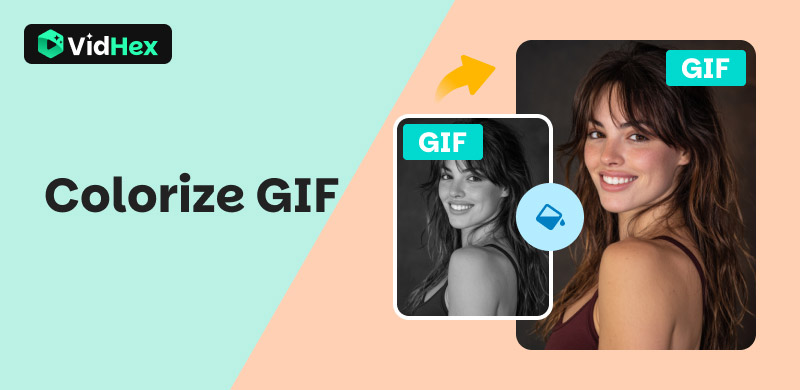
當編輯或創建黑白 GIF 動畫時,你可能會想,是否可以調整所有幀的顏色?如何快速 為 GIF 檔案著色?
GIF,即循環播放的動畫,在我們的社交動態、聊天和數位表達中非常流行。對於一些顆粒感較強、顯示為黑白的歷史 GIF,你可能需要為其註入你喜歡的顏色。按照指南,輕鬆為你的 GIF 上色。
內容:
第一部:透過 VidHex 輕鬆為 GIF 上色
動畫 GIF 是由一系列獨立的圖像幀組成的。為 GIF 上色時,應始終為每一幀添加顏色。您需要確保顏色在幀之間不會閃爍或出現不自然的偏移。此外,大多數 GIF 都經過了高度壓縮。為低解析度或低品質的 GIF 上色時,應避免產生新的視覺雜訊。
VidHex AI 視訊著色器 提供快速便捷的 GIF 上色方法。您無需手動為 GIF 動畫中的所有幀添加顏色,而是可以依靠先進的人工智慧自動為 GIF 動畫填充合適的顏色。它擁有一個獨立的著色模型,該模型經過數百萬張黑白圖像和影片的訓練。 VidHex 可以智慧分析影像內容,並 為您的影片添加正確的顏色.
步驟 1下載並啟動人工智慧驅動的 VidHex 軟體,快速為 GIF 動畫添加色彩。它可以為黑白 GIF 動畫添加顏色,也可以為已有顏色的 GIF 動畫重新著色。點擊即可新增您的 GIF 檔案。
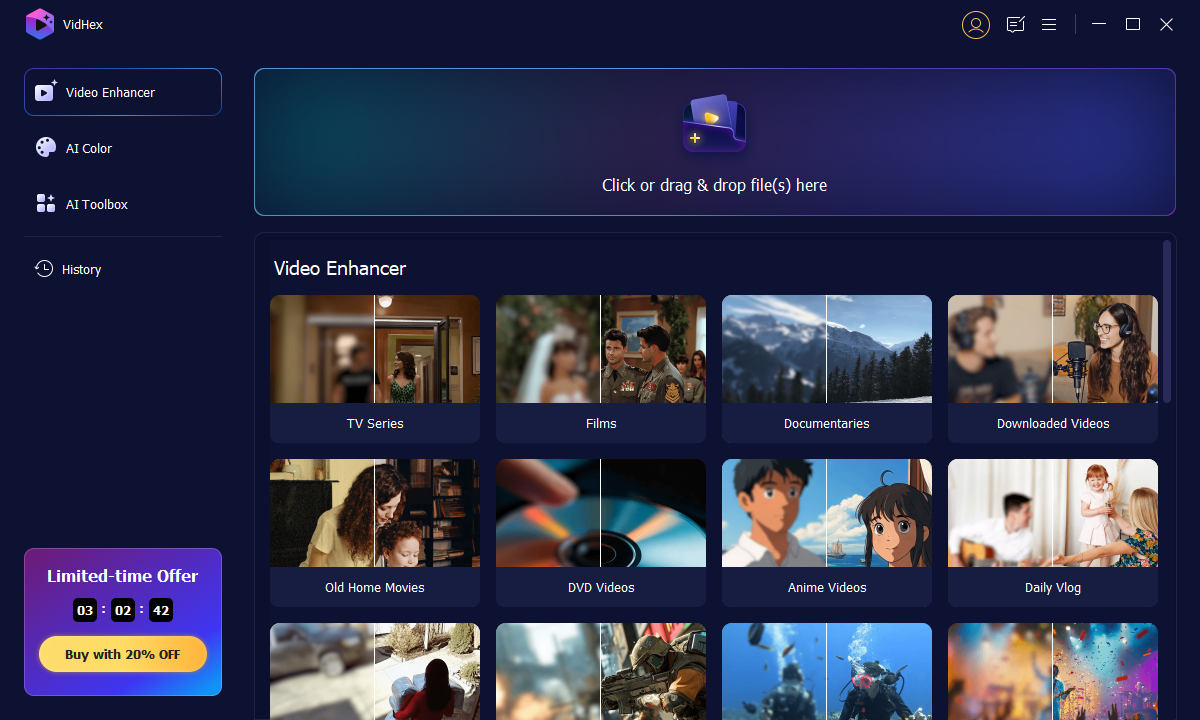
第 2 步右側列出了各種 AI 模型。選擇“著色模型”為您的 GIF 著色。 VidHex 將自動套用適當的色彩濾鏡,調整色調和飽和度,並進行其他增強。
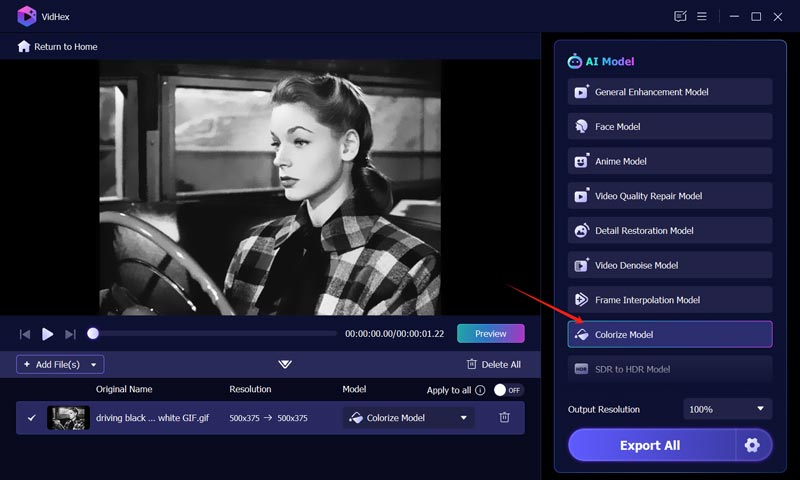
步驟3點擊「預覽」即可快速查看彩色 GIF。如果您對結果滿意,請點擊「匯出完整影片」按鈕。您也可以返回主視窗並自訂各種輸出設定。點擊「匯出」按鈕旁邊的「設定」圖示即可存取這些設定。
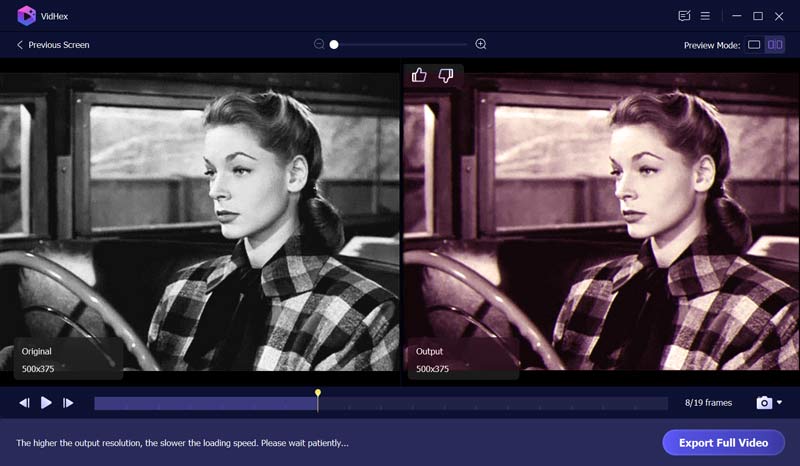
使用 VidHex 等 AI 驅動的 GIF 著色工具,您可以快速為 GIF 添加顏色。此外,VidHex 還可以 提高視訊品質 智能著色。您將獲得生動活潑的影片。立即嘗試!
第 2 部分:如何使用 Photoshop 為 GIF 上色
如果您喜歡逐幀為 GIF 檔案添加顏色,請使用 Photoshop 等功能強大的影像編輯器。當 AI 無法滿足您的需求時,您可以獲得最大程度的控制和藝術化的重新著色。
啟動 Photoshop 並新增您的 GIF 動畫檔案。點選“檔案”選單,選擇“導入”,然後選擇“影片畫面到圖層”。選擇幀範圍。您可以複製來源圖層進行編輯。
您可以直接逐幀繪製區域。此外,您還可以在所有畫面上方新增調整圖層,以便快速調整色彩。如有需要,可使用蒙版。前往“影像”選單,選擇“調整”,然後使用“色相/飽和度”功能調整每個畫面的整體色彩。
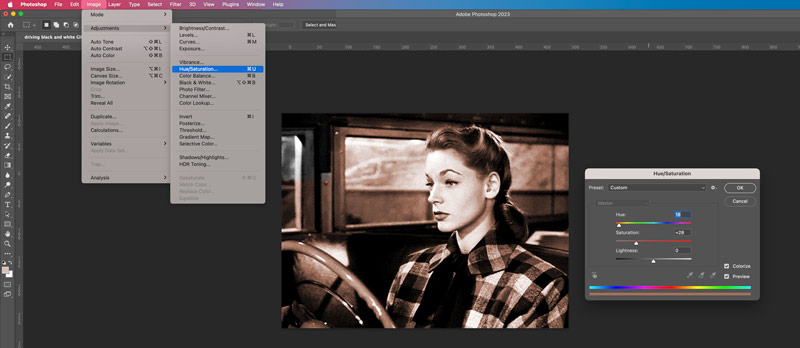
Photoshop 提供了各種工具,可根據您的需求進行選擇和變更顏色。您可以使用這些工具來新增或變更顏色。編輯完成後,使用「匯出」下的「儲存為 Web 格式」選項將檔案儲存為 GIF。
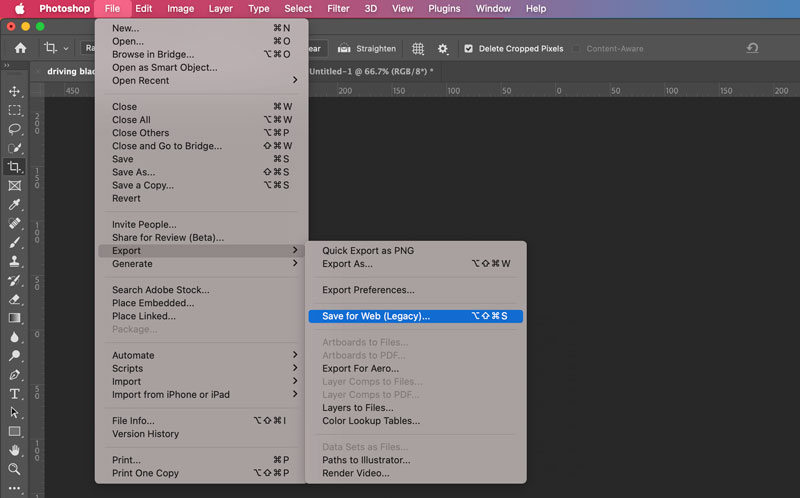
如果您使用的是較新版本的 Photoshop,請檢查是否可以在「濾鏡」選單中找到 AI 著色工具。點擊“神經濾鏡”,然後選擇“著色”選項。然後,您可以自訂它來更改 GIF 動畫的顏色。 Adobe 軟體價格昂貴。您應該先試用,然後再決定是否繼續訂閱。對於大多數一般使用者來說,存取和使用 Photoshop 的各種功能比較複雜。
第 3 部分:如何在 GIMP 中為 GIF 著色
如果您想免費為 GIF 動圖上色,可以信賴開源圖像編輯器 GIMP。它提供類似的選擇、編輯和調整選項,方便您變更 GIF 動圖的顏色。此外,它在「顏色」選單中還提供了一個專門的「著色」功能,方便您快速上色。
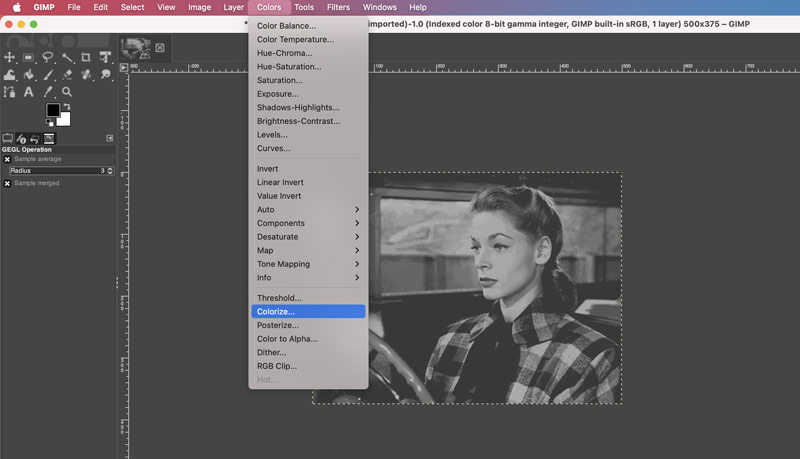
與 Photoshop 類似,GIMP 也設計了多種編輯影像和更改顏色的功能。您可以使用這些功能手動為 GIF 檔案上色。然而,上色後的 GIF 整體效果可能難以保持一致和諧。
第 4 部分:關於動畫 GIF 著色的常見問題解答
問題 1. 我可以更改 GIF 動畫中的特定顏色嗎?
是的,您可以變更或過濾 GIF 檔案中的特定顏色。通常,您可以將 GIF 分解成單獨的幀,然後使用 Photoshop 等影像編輯器將特定顏色替換為所需的顏色。一些 AI 驅動的編輯和增強工具(例如 VidHex)也可以快速將濾鏡套用到動畫並更改其顏色。
問題 2. 如何將影片片段轉換為動畫 GIF?
將影片片段轉換為 GIF 動圖是很常見的需求。不同平台上有許多工具,包括免費工具,可以用來將短影片製作成 GIF。如果您喜歡功能強大的影片編輯器或逐幀編輯,可以嘗試使用流行的 GIMP。它可以讓您匯入視頻,選擇所需部分,然後輕鬆地將其匯出為 GIF 檔案。 EZGIF、CloudConvert、Adobe Express、Canva 等線上影片轉 GIF 轉換器也可以幫助您將影片片段製作成 GIF 動圖。
問題 3. 如何壓縮 GIF 檔案?
如果您想要壓縮 GIF 檔案並縮小其大小,可以依賴一些專業的圖片編輯器,例如 Photoshop,或專業的 GIF 壓縮器,例如 EZGIF Resizer、Kapwing 和 Aiseesoft Free Image Compressor Online。在 Photoshop 或 GIMP 中編輯 GIF 時,您可以從「圖像」選單中找到特定的「圖像大小」選項,以自由縮小其尺寸。此外,您還可以調整動畫 GIF 的幀速率以減少其大小。您應該知道,GIF 最多支援 256 種顏色。您還可以透過減少顏色來壓縮 GIF 並節省空間。
結論
本文講述了三種標準方法 為 GIF 著色相較於傳統的 GIF 上色方式,AI 上色模型通常更快、更精準。您可以先從 AI 工具入手,再使用專業的影像編輯器來增強細節。






